Pliki PDF są wszędzie. Od raportów z pracy i umów po eBooki i życiorysy, są one ulubionym formatem udostępniania dokumentów, które wyglądają na dopracowane i profesjonalne.
Ale co się dzieje, gdy trzeba edytować plik PDF? Być może twój szef wysłał ci umowę do poprawienia lub próbujesz wyodrębnić dane z pracy naukowej. Wtedy zaczyna się walka.
Dla przykładu, wyobraź sobie, że otrzymujesz ważną umowę w formacie PDF, ale musisz poprawić kilka klauzul przed jej odesłaniem. Zamiast przepisywać wszystko ręcznie, czy nie byłoby łatwiej przekonwertować dokument PDF na Dokumenty Google i natychmiast wprowadzić zmiany?
Dokładnie to omówimy w tym przewodniku. Od szybkich metod konwersji po sztuczki związane z formatem i typowe pułapki - pokażemy, jak płynnie przekształcać pliki PDF w edytowalne Dokumenty Google.
⏰ 60-sekundowe podsumowanie:
- Istnieją trzy sposoby konwersji plików PDF do Dokumentów Google: Za pomocą Google Drive, za pomocą Adobe Acrobat Reader lub za pomocą konwertera PDF online, takiego jak ILovePDF
- W przypadku pierwszej metody otwórz Dysk Google, prześlij PDF i wybierz opcję Otwórz za pomocą Dokumentów Google
- Aby skorzystać z Adobe Acrobat Reader, należy najpierw pobrać aplikację, przesłać plik PDF i przekonwertować go do formatu . docx. Następnie prześlij plik na Dysk Google i otwórz go jako Dokumenty Google
- Możesz również przekonwertować PDF na Word za pomocą konwertera PDF online, a następnie przesłać go na Dysk Google, aby przekonwertować go na Dokumenty Google
- Jednak podczas konwersji PDF do Dokumentów Google możesz napotkać wyzwania, takie jak niespójny format i niewłaściwie umieszczone obrazy
- Jeśli chcesz zachować format i upewnić się, że wszystkie informacje pozostaną nienaruszone, wypróbuj ClickUp Docs. Jego bogate funkcje edycji pomogą zaprezentować informacje w profesjonalny sposób
Jak przekonwertować PDF na Dokumenty Google
Konwersja pliku PDF do edytowalnego Dokumentu Google może początkowo wydawać się trudna, ale jest całkiem prosta, gdy znasz odpowiednie metody. Poznajmy najlepsze sposoby przekształcania plików PDF w Dokumenty Google bez konieczności spędzania godzin na ręcznym dostosowywaniu tekstu.
Metoda 1: Konwersja PDF do Dokumentów Google przy użyciu Dysku Google (najszybsza metoda)
Dysk Google oferuje wbudowaną opcję otwierania plików PDF jako Dokumenty Google, dzięki czemu jest to najszybszy sposób na rozpoczęcie pracy. Jednak złożone formaty (takie jak tabele, specjalne czcionki lub obrazy) mogą nie zostać idealnie przeniesione.
Kroki konwersji PDF do Dokumentów Google przy użyciu Dysku Google:
- Prześlij plik PDF na Dysk Google Otwórz Dysk Google Kliknij Nowy > Prześlij plik, a następnie wybierz plik PDF
- Otwórz Dysk Google
- Kliknij Nowy > Prześlij plik, a następnie wybierz plik PDF
- Otwórz Dysk Google
- Kliknij Nowy > Prześlij plik, a następnie wybierz plik PDF
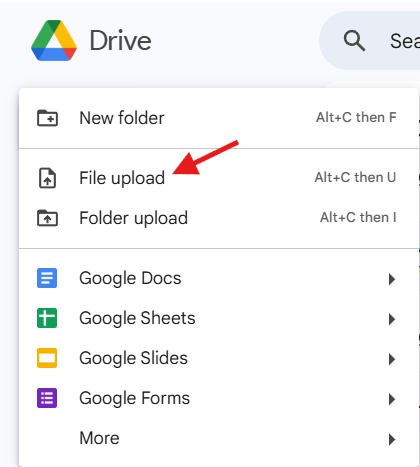
- Otwórz PDF w Dokumentach Google Po przesłaniu pliku, kliknij prawym przyciskiem myszy na PDF Wybierz Otwórz za pomocą > Dokumentów Google
- Po przesłaniu pliku, kliknij prawym przyciskiem myszy na PDF
- Wybierz Otwórz za pomocą > Dokumenty Google
- Po przesłaniu pliku, kliknij prawym przyciskiem myszy na PDF
- Wybierz Otwórz za pomocą > Dokumenty Google
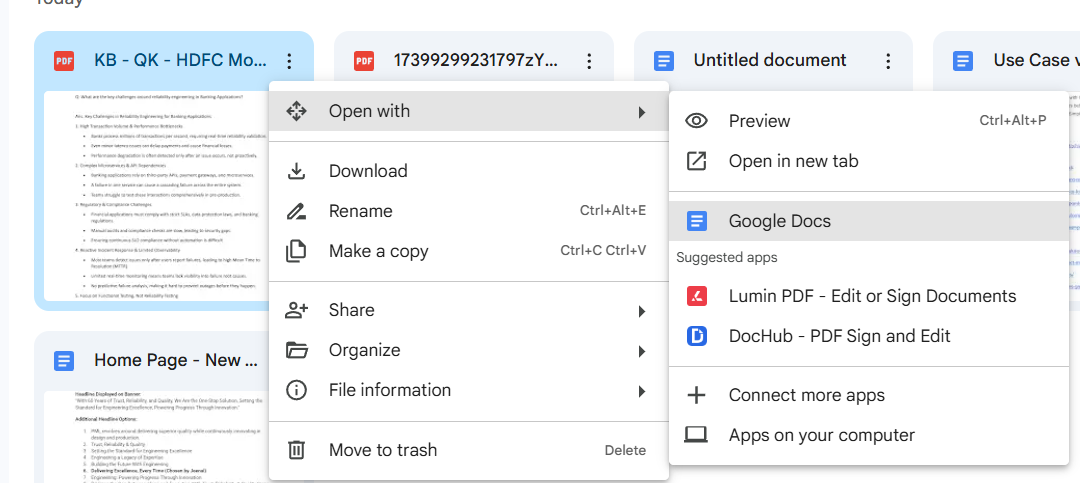
- Edytuj i zapisz dokument Plik PDF zostanie teraz otwarty jako Dokumenty Google, umożliwiając edycję tekstu Automatycznie zapisuje zmiany
- PDF zostanie teraz otwarty jako Dokumenty Google, umożliwiając edycję tekstu
- Automatycznie zapisuje wprowadzone zmiany
- PDF zostanie teraz otwarty jako Dokumenty Google, umożliwiając edycję tekstu
- Automatycznie zapisuje wprowadzone zmiany
🌟 Najlepsze do: Szybkiej edycji tekstu, gdy format nie jest priorytetem. Jeśli potrzebujesz dodatkowej pomocy, wypróbuj narzędzia AI do pisania, takie jak ClickUp AI Brain!
Metoda 2: Konwersja PDF do Dokumentów Google za pomocą Adobe Acrobat Reader (najlepsza do zachowania formatu)
Jeśli dokładność formatu ma kluczowe znaczenie, Adobe Acrobat umożliwia szybką konwersję plików PDF do dokumentów Word. Pomaga to zachować układ PDF przed otwarciem go w Dokumentach Google.
Kroki konwersji PDF przy użyciu Adobe Acrobat:
- Otwórz plik PDF w programie Adobe Acrobat Reader Pobierz i zainstaluj program Adobe Acrobat Reader, jeśli jeszcze go nie masz Otwórz plik PDF
- Pobierz i zainstaluj Adobe Acrobat Reader, jeśli jeszcze go nie masz
- Otwórz plik PDF
- Wyeksportuj PDF jako nowy dokument Worda Kliknij Plik > Eksportuj do > 'Microsoft Word' Wybierz . format docx i zapisz plik Otwórz Microsoft Word i sprawdź, czy plik
- Kliknij Plik > Eksportuj do > 'Microsoft Word'
- Wybierz format . docx i zapisz plik
- Otwórz Microsoft Word i sprawdź plik
- Pobierz i zainstaluj Adobe Acrobat Reader, jeśli jeszcze go nie masz
- Otwórz plik PDF
- Kliknij Plik > Eksportuj do > 'Microsoft Word'
- Wybierz format . docx i zapisz plik
- Otwórz Microsoft Word i sprawdź plik
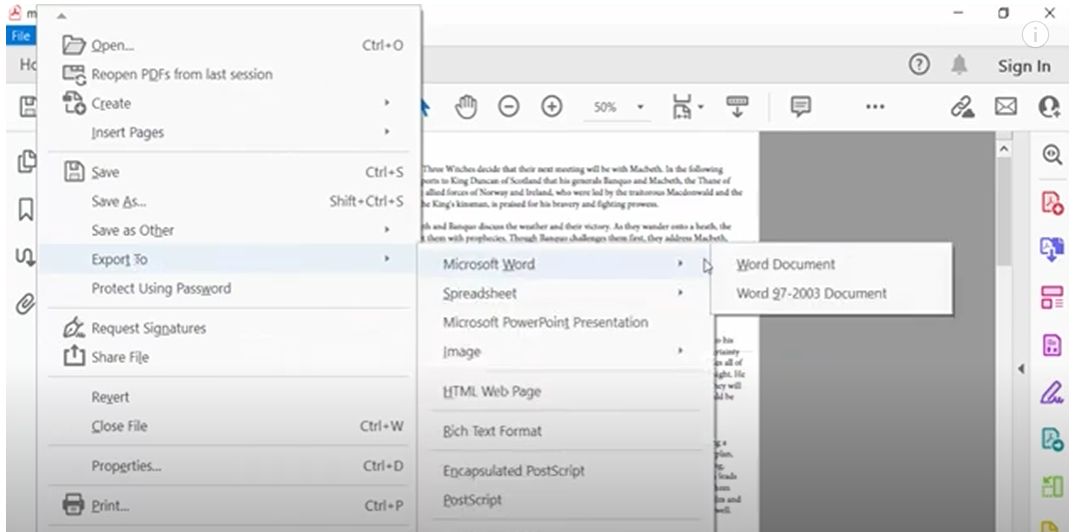
- Prześlij i otwórz w Dokumentach Google Przejdź do Dysku Google i prześlij przekonwertowany plik Word Kliknij plik prawym przyciskiem myszy i wybierz Otwórz w Dokumentach Google
- Przejdź do Dysku Google i prześlij przekonwertowany plik Word
- Kliknij plik prawym przyciskiem myszy i wybierz Otwórz w Dokumentach Google
- Przejdź do Dysku Google i prześlij przekonwertowany plik Word
- Kliknij plik prawym przyciskiem myszy i wybierz Otwórz w Dokumentach Google
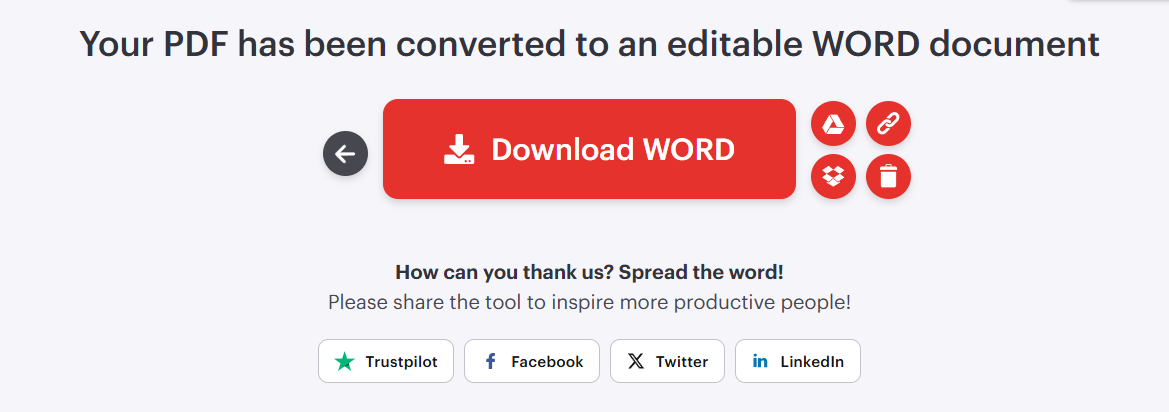
Najlepsze dla: Dokumentów ze złożonym formatem, tabelami i obrazami.
Metoda 3: Użyj konwertera PDF online (świetny do złożonych plików PDF)
Narzędzia online, takie jak Smallpdf, ILovePDF lub PDF2DOC, oferują darmową konwersję z lepszym zachowaniem formatu niż sam Dysk Google.
Kroki konwersji PDF przy użyciu narzędzia online:
- Przejdź do internetowego konwertera PDF na Word Odwiedź Smallpdf lub ILovePDF
- Odwiedź Smallpdf lub ILovePDF
- Prześlij plik PDF Kliknij przycisk Wybierz plik PDF i wybierz plik PDF
- Kliknij przycisk Wybierz plik PDF i wybierz plik PDF
- Odwiedź Smallpdf lub ILovePDF
- Kliknij przycisk Wybierz plik PDF i wybierz plik PDF
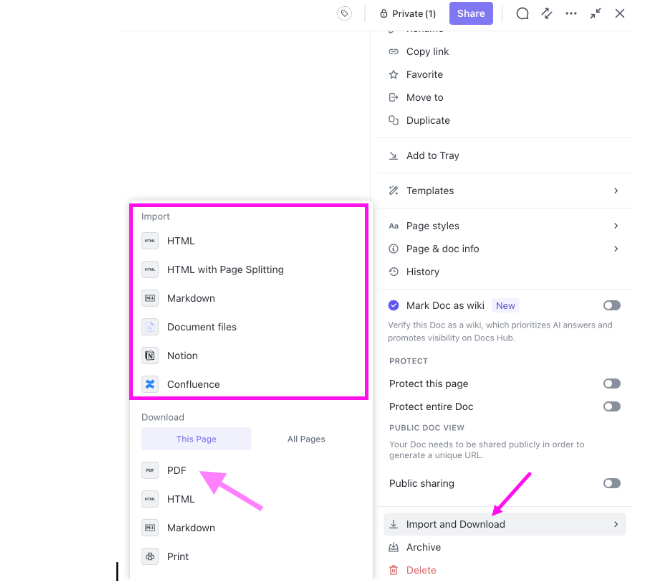
- Konwersja PDF do Word Kliknij Konwertuj do WORD i poczekaj, aż proces zostanie zakończony
- Kliknij Konwertuj do WORD i poczekaj na zakończenie procesu
- Kliknij Konwertuj do WORD i poczekaj na zakończenie procesu
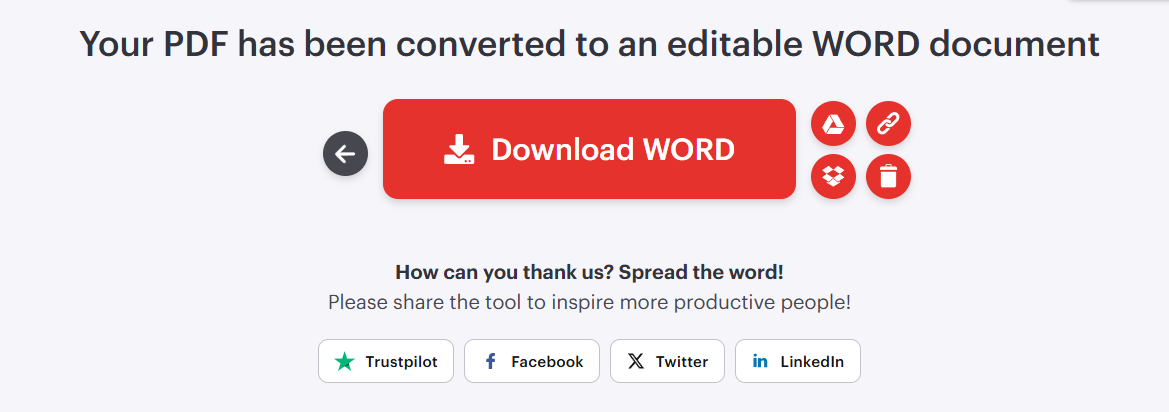
- Pobierz przekonwertowany plik docx
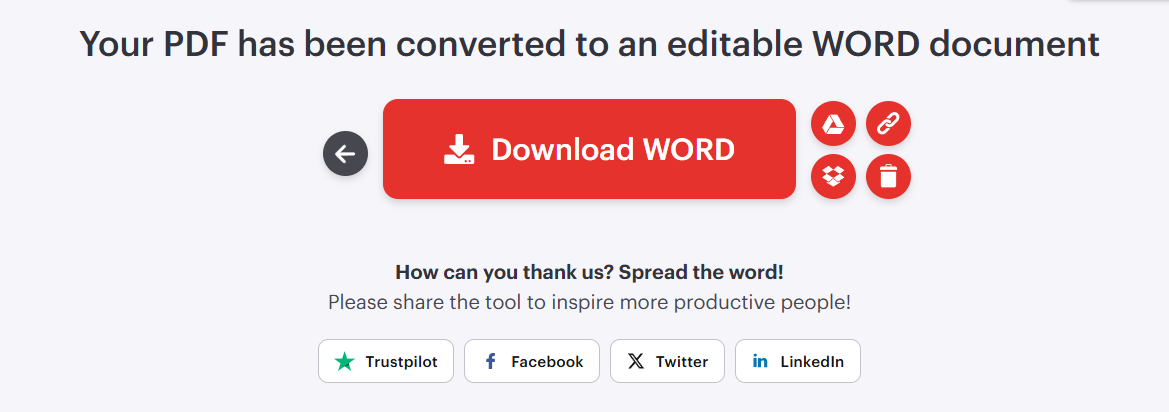
- Prześlij plik Word na Dysk Google i otwórz w Dokumentach Google Kliknij plik prawym przyciskiem myszy i wybierz Otwórz za pomocą > Dokumentów Google
- Kliknij plik prawym przyciskiem myszy i wybierz Otwórz za pomocą > Dokumenty Google
- Kliknij plik prawym przyciskiem myszy i wybierz Otwórz za pomocą > Dokumenty Google
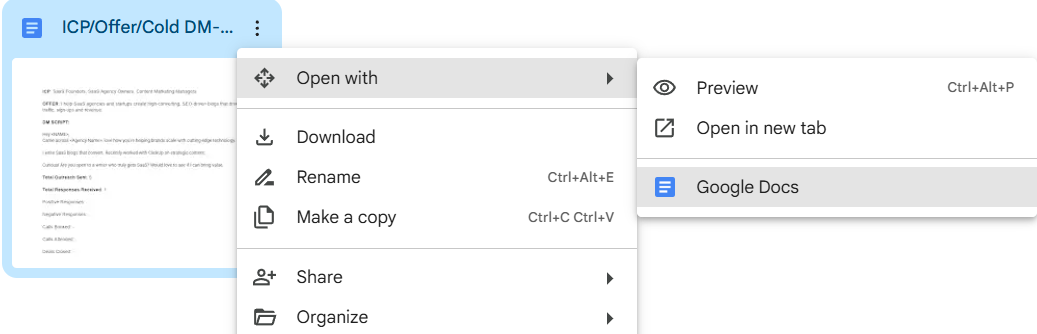
Najlepsze dla: PDF z obrazami, kolumnami i skomplikowanym formatem
Jak zachować format podczas konwersji pliku PDF
Jedną z największych bolączek podczas konwertowania plików PDF jest utrata oryginalnego formatu, czego wynikiem są źle wyrównane tabele, brakujące obrazy lub pomieszany tekst. Oto jak zminimalizować problemy z formatem podczas konwersji PDF do dokumentów Google:
1. Najpierw użyj konwertera PDF na Word
Dokumenty Google nie zawsze dobrze radzą sobie ze złożonym formatem, ale konwersja PDF do Worda za pomocą Adobe Acrobat online lub innego narzędzia online może zachować układy, czcionki i tabele przed otwarciem go w Dokumentach Google.
2. Sprawdź, czy PDF jest tekstem czy obrazem
Jeśli plik PDF jest oparty na tekście, Dokumenty Google zazwyczaj mogą go łatwo wyodrębnić i sformatować. Jeśli jednak plik PDF jest oparty na obrazie (zeskanowane dokumenty, odręczne notatki itp.), będziesz potrzebować OCR (optycznego rozpoznawania znaków), aby przekonwertować pliki obrazów na edytowalny tekst.
Możesz użyć Adobe Acrobat Pro lub Google Drive OCR (kliknij prawym przyciskiem myszy PDF na Dysku > Otwórz w Dokumentach Google), aby wyodrębnić tekst z obrazów.
ciekawostka: Rocznie tworzonych jest ponad 2,5 biliona plików PDF.
3. Zachowanie czcionek i stylizacji
Niektóre czcionki mogą nie zostać poprawnie przeniesione do przekonwertowanych Dokumentów Google. Przed konwersją dokumentu PDF sprawdź zgodność czcionek (Dokumenty Google mają wsparcie dla popularnych czcionek, ale mogą zastąpić niedostępne). Jeśli czcionki nie pasują, ręcznie dostosuj je w Dokumentach Google po konwersji.
4. Używanie tabel zamiast zakładek w układach dokumentów
Jeśli PDF ma złożony układ, tabele są bardziej stabilne niż używanie wielu przestrzeni lub zakładek. Podczas wklejania zawartości do Dokumentów Google, formatuj sekcje za pomocą tabel zamiast ręcznych przestrzeni, aby uzyskać lepsze wyrównanie.
pDF (Portable Document Format) został wynaleziony przez Adobe w 1993 roku i początkowo nosił nazwę "Projekt Camelot". "Jego celem było stworzenie uniwersalnego formatu pliku, który mógłby być widziany w ten sam sposób na każdym urządzeniu
5. Ręczne wprowadzanie zmian po konwersji
Nawet przy użyciu najlepszych narzędzi, drobne poprawki formatu mogą być nadal potrzebne. Do zrobienia szybkiego przeglądu po konwersji:
- Sprawdź nagłówki, przestrzenie i wypunktowania
- W razie potrzeby zmień rozmiar obrazów
- Dostosuj podziały wierszy i przestrzenie między akapitami
Pomimo wygody konwertowania plików PDF do Dokumentów Google, proces ten nie zawsze przebiega bezproblemowo. Problemy z formatem, brakujące elementy i limity kompatybilności mogą czasami sprawić, że konwersja będzie frustrująca.
Przyjrzyjmy się niektórym typowym wyzwaniom podczas korzystania z tej metody.
Czytaj więcej: Jak przekonwertować Worda do Dokumentów Google?
Limity konwersji PDF do Dokumentów Google
Chociaż Dokumenty Google oferują szybki i darmowy sposób konwertowania plików PDF na edytowalny tekst, nie jest on pozbawiony wad. Jeśli kiedykolwiek zdarzyło ci się otworzyć przekonwertowany plik tylko po to, by znaleźć nieczytelny układ, brakujące obrazy lub dziwny format, nie jesteś sam.
Oto kilka kluczowych limitów, o których należy pamiętać podczas konwersji PDF do Dokumentów Google:
1. Format może zostać zniekształcony
Dokumenty Google mają trudności z zachowaniem złożonego formatu, takiego jak tabele, układy wielokolumnowe, wypunktowania i nagłówki. Jeśli PDF zawiera elementy strukturalne, może się okazać, że:
- Zamiana tabel w zwykły tekst
- Wyrównanie tekstu jest nieprawidłowe
- Czcionki mogą nie być zgodne z oryginalnym plikiem
Rozwiązanie: Jeśli format jest krytyczny, użyj Adobe Acrobat lub konwertera online przed zaimportowaniem pliku do Dokumentów Google.
Czytaj więcej: Jak dodać nową stronę w Dokumentach Google?
2. Obrazy i grafiki mogą zostać utracone
Jeśli plik PDF zawiera osadzone obrazy, wykresy lub logo, Dokumenty Google mogą to zrobić:
- Usuń je całkowicie podczas konwersji
- Niewłaściwe ich umieszczenie, wymagające ręcznych korekt
- Zmień ich rozdzielczość, sprawiając, że będą rozmyte
✅ Rozwiązanie: Jeśli twój dokument opiera się w dużej mierze na wizualizacjach, rozważ skorzystanie z ClickUp Docs, który umożliwia płynny import dokumentów przy jednoczesnym zachowaniu wysokiej jakości obrazów.
Fun Fact: Najdłuższy zeskanowany dokument ma 1181 metrów długości.
3. Zeskanowane pliki PDF wymagają OCR (optycznego rozpoznawania znaków)
Jeśli plik PDF został zeskanowany z fizycznego dokumentu, Dokumenty Google mogą w ogóle nie rozpoznać tekstu - zamiast tego potraktują go jako obraz.
- OCR (optyczne rozpoznawanie znaków) jest potrzebne do wyodrębnienia tekstu ze zeskanowanych plików PDF
- Dysk Google ma podstawowe narzędzie OCR, ale nie zawsze działa ono dobrze z odręcznymi notatkami lub wyblakłym tekstem
rozwiązanie: Użyj Adobe Acrobat Pro lub zaawansowanego narzędzia OCR przed konwersją dokumentu.
4. Limity rozmiaru plików
Dokumenty Google mogą nie radzić sobie wydajnie z dużymi plikami PDF. Jeśli rozmiar dokumentu przekracza 2 MB, mogą wystąpić problemy:
- Wolne czasy przetwarzania
- Częściowa konwersja, w której importowana jest tylko część dokumentu
- Awarie lub błędy podczas próby otwarcia pliku
Rozwiązanie: Zmniejsz rozmiar PDF za pomocą Smallpdf lub ILovePDF przed przesłaniem go do Dokumentów Google.
Porada profesjonalisty: Jeśli plik PDF jest duży i nie konwertuje się prawidłowo, spróbuj podzielić go na mniejsze sekcje/strony za pomocą darmowego programu do dzielenia plików PDF online przed przesłaniem go do Dokumentów Google
5. Limit wsparcia dla niestandardowych czcionek
Dokumenty Google wspierają tylko ograniczoną liczbę czcionek. Jeśli plik PDF korzysta z niestandardowej lub nietypowej czcionki, przekonwertowany tekst może..:
- Pojawia się domyślna czcionka, taka jak Arial lub Times New Roman
- Utrata efektów pogrubienia, kursywy lub podkreślenia
- Zmień przestrzenie i podziały wierszy, dzięki czemu dokument będzie wyglądał inaczej niż oryginał
✅ Rozwiązanie: Jeśli dokładność czcionek ma kluczowe znaczenie, rozważ zaimportowanie dokumentu do ClickUp, który pozwala na większą elastyczność w zakresie formatu.
Przeczytaj więcej: Jak przekonwertować dokument Word do Excel
Korzystanie z ClickUp dla wszystkich potrzeb związanych z tworzeniem i zarządzaniem dokumentami
Jeśli jesteś zmęczony utratą formatu, zmaganiem się z brakującymi obrazami lub radzeniem sobie z limitami rozmiaru pliku podczas konwersji plików PDF, istnieje lepszy sposób - ClickUp Docs.
W przeciwieństwie do Dokumentów Google, które koncentrują się głównie na edycji dokumentów, ClickUp oferuje obszar roboczy typu "wszystko w jednym", w którym można tworzyć, importować, edytować i zarządzać dokumentami bez utraty jakości.
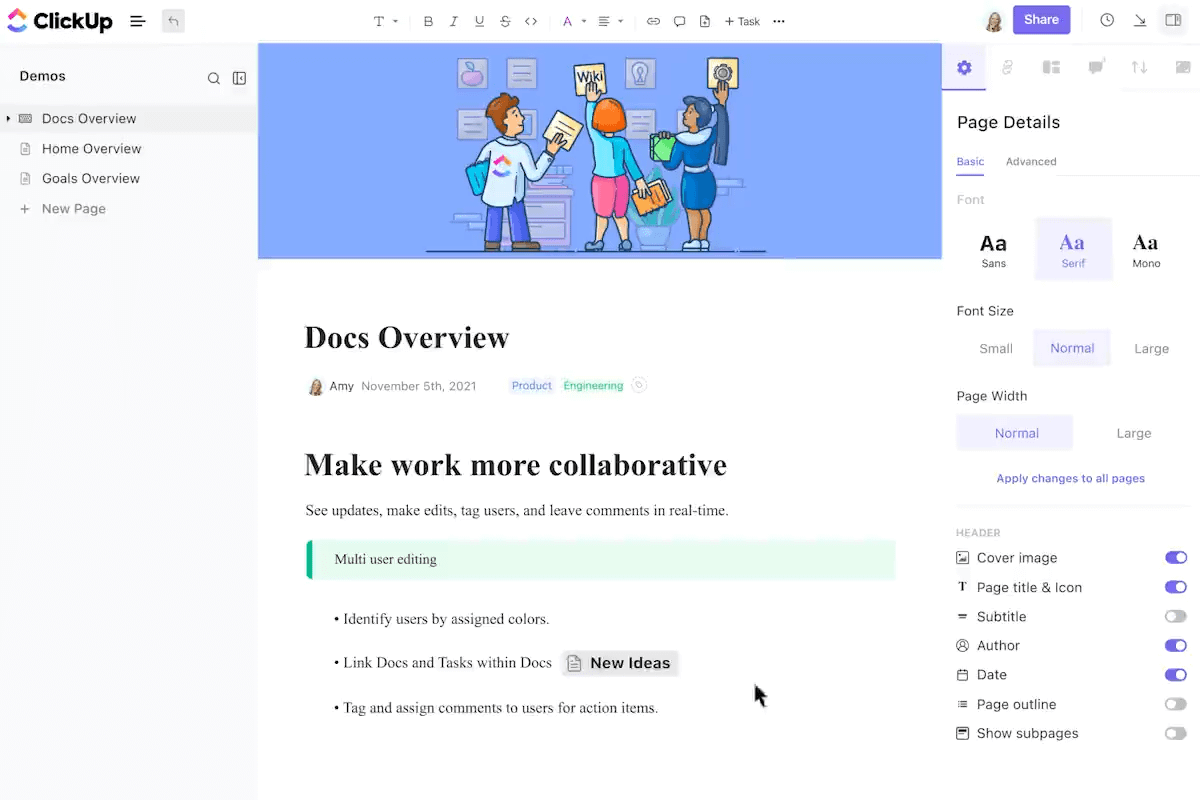
Oto jak ClickUp Docs przenosi zarządzanie dokumentami na wyższy poziom.
Twórz i edytuj z łatwością
Pisz, formatuj i stylizuj dokumenty bezpośrednio w ClickUp. Nie musisz przełączać się między aplikacjami. Ponadto możesz korzystać z bogatych funkcji edycji tekstu, takich jak nagłówki, wypunktowania, tabele i osadzone zadania, aby wszystko było uporządkowane, podczas gdy organizacja Dokumentów Google wymaga wysiłku.
Po prostu użyj komendy /, aby wstawić język Markdown do ClickUp Docs i dodać punktory, pogrubienie, kursywę, przekreślenie i inne.
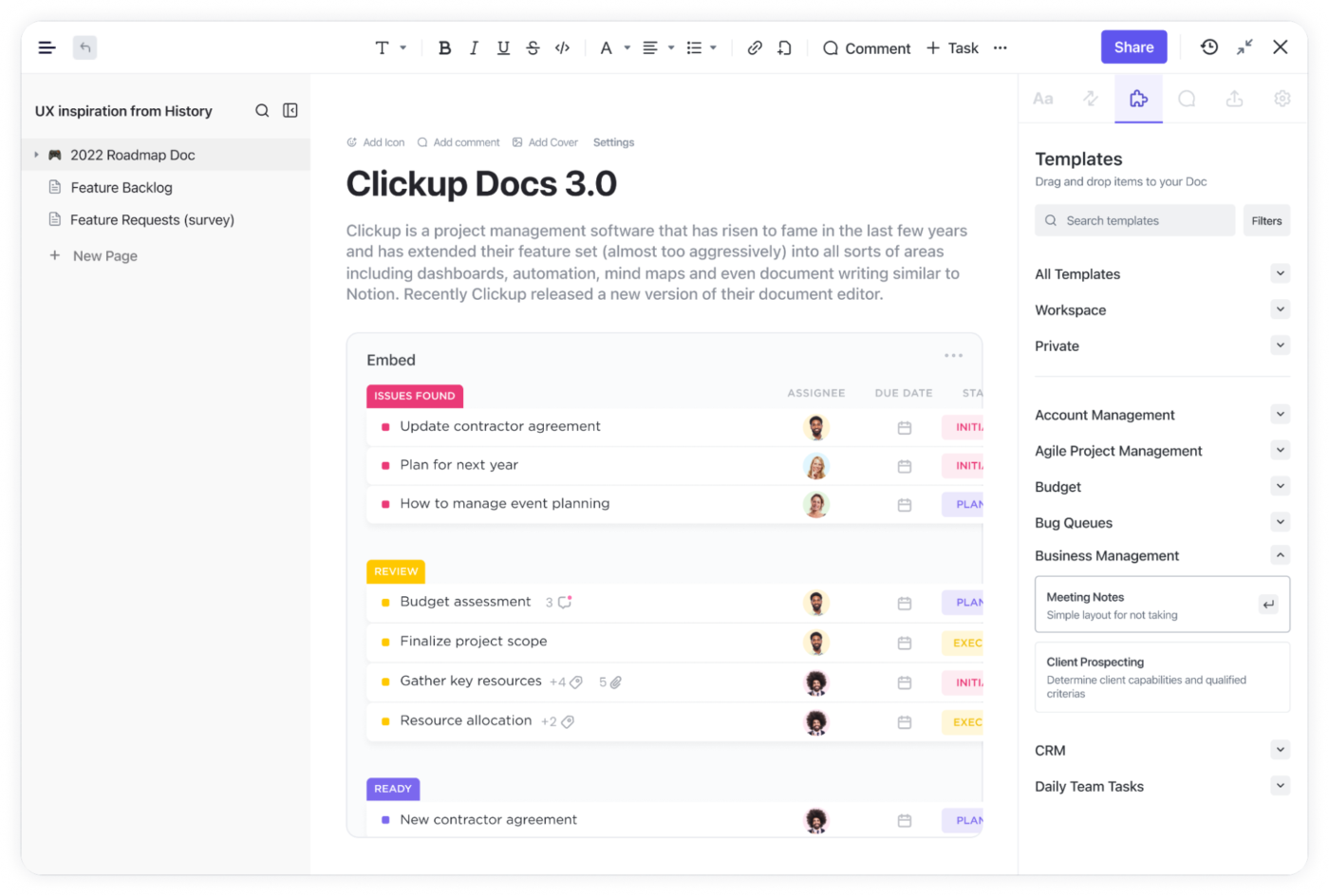
Współpraca w czasie rzeczywistym
Dzięki ClickUp Docs możesz zapraszać członków zespołu do edytowania lub komentowania dokumentów w celu współpracy w czasie rzeczywistym. Umożliwia przypisywanie zadań bezpośrednio z dokumentu dla lepszej wydajności i osadzanie plików PDF, obrazów i arkuszy kalkulacyjnych bez utraty jakości.
Możesz również zintegrować ClickUp Docs z narzędziami do zarządzania projektami, aby Twoje dokumenty pozostały połączone z cyklem pracy.

Notatka na temat historii wersji
Nigdy nie martw się o utratę zmian. Dokumenty ClickUp automatycznie zapisują najnowsze wersje, dzięki czemu można powrócić do wcześniejszej wersji roboczej jednym kliknięciem
Porada profesjonalisty: Zawsze zachowaj kopię oryginalnego pliku PDF przed jego konwersją. W ten sposób możesz zacząć od nowa, jeśli coś pójdzie nie tak podczas procesu konwersji
Uzyskaj natychmiastowy wgląd w dowolny plik PDF dzięki ClickUp Brain
Chcesz uzyskać informacje z dowolnego pliku PDF? Nie musisz koniecznie konwertować go do Dokumentów Google lub ClickUp. ClickUp Brain, potężny menedżer wiedzy ClickUp, może natychmiast przeszukiwać pliki PDF i dostarczać istotnych informacji.
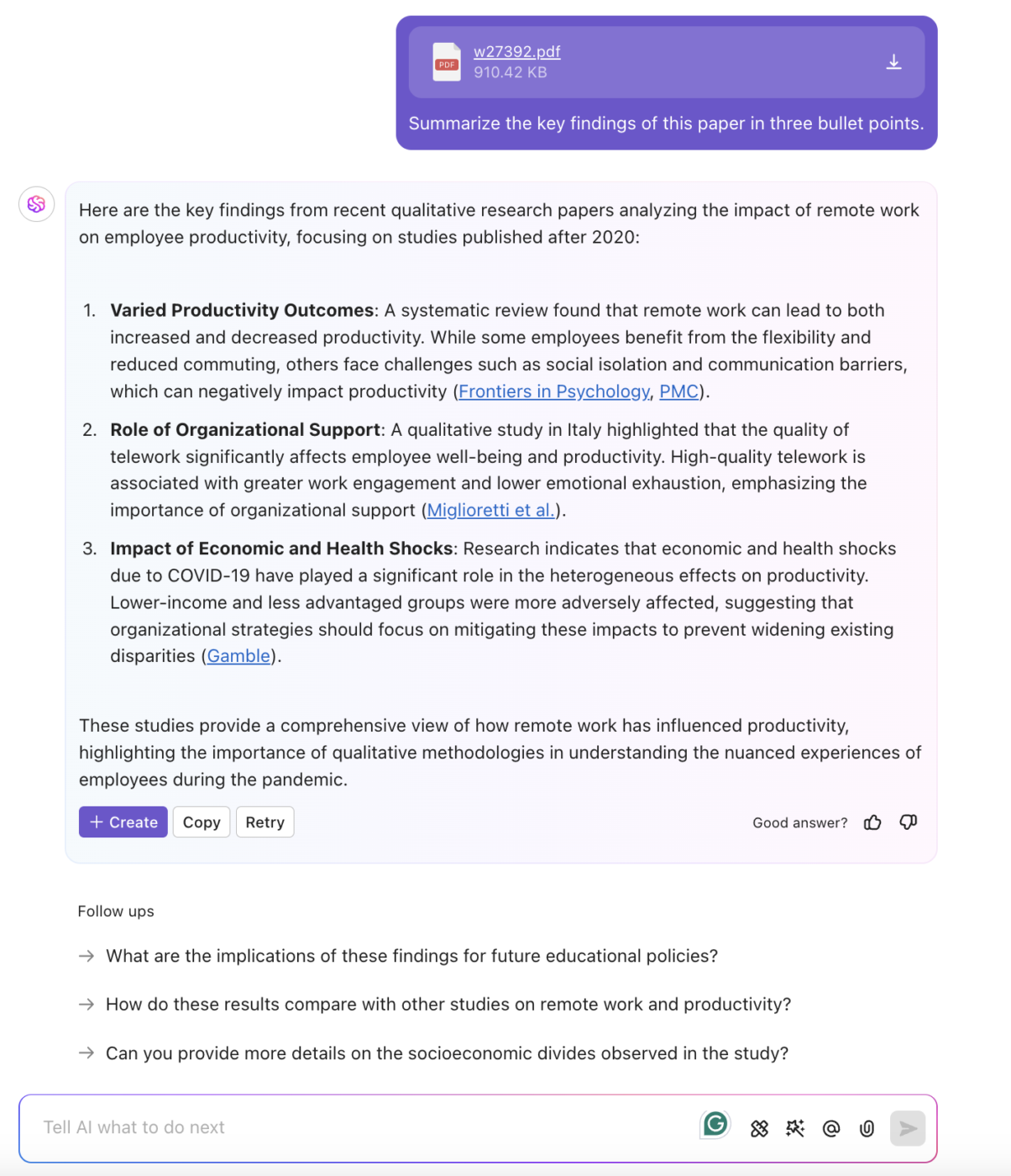
📮 ClickUp Insight: Pracownicy wiedzy wysyłają średnio 25 wiadomości dziennie, szukając informacji i kontekstu. Oznacza to, że marnują sporo czasu na przewijanie, wyszukiwanie i rozszyfrowywanie fragmentarycznych konwersacji w e-mailach i czatach. 😱
Gdybyś tylko miał inteligentną platformę, która łączy zadania, projekty, czat i e-maile (plus AI!) w jednym miejscu. Ale do zrobienia: Wypróbuj ClickUp!
Importowanie plików PDF bez problemów z formatem
Jedną z największych bolączek podczas konwersji plików PDF do Dokumentów Google jest utrata tabel, obrazów lub niestandardowych czcionek. ClickUp ułatwia ten proces dzięki funkcji Import Docs, umożliwiającej importowanie plików PDF bezpośrednio do Dokumentów ClickUp przy jednoczesnym zachowaniu struktury i integralności projektu.
Aby zaimportować dokument do ClickUp Doc:
- Otwórz swój Dokument ClickUp
- Kliknij menu elipsa (⋮) w prawym górnym rogu
- Przejdź do Ustawień strony i wybierz Importuj i pobierz
- W sekcji Importuj wybierz Pliki dokumentów lub inny kompatybilny typ pliku
- Wymagany dokument PDF zostanie zaimportowany do aplikacji ClickUp Docs
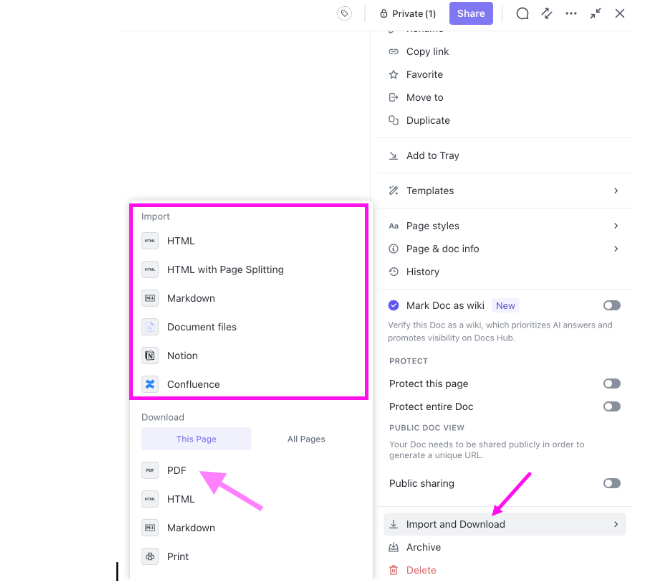
To wszystko! Twój dokument zostanie płynnie zaimportowany z zachowaniem jego struktury i formatu.
Zapisuj i eksportuj Dokumenty jako pliki PDF w dowolnym momencie
Jedną z największych zalet korzystania z ClickUp do zarządzania dokumentami jest możliwość zapisywania i eksportowania swojej pracy jako PDF bez wysiłku.
Jak zapisać dokument ClickUp jako PDF:
- Otwórz swój Dokument ClickUp
- Kliknij na trzy kropki w prawym górnym rogu i wybierz Udostępnianie i uprawnienia z rozwijanego menu
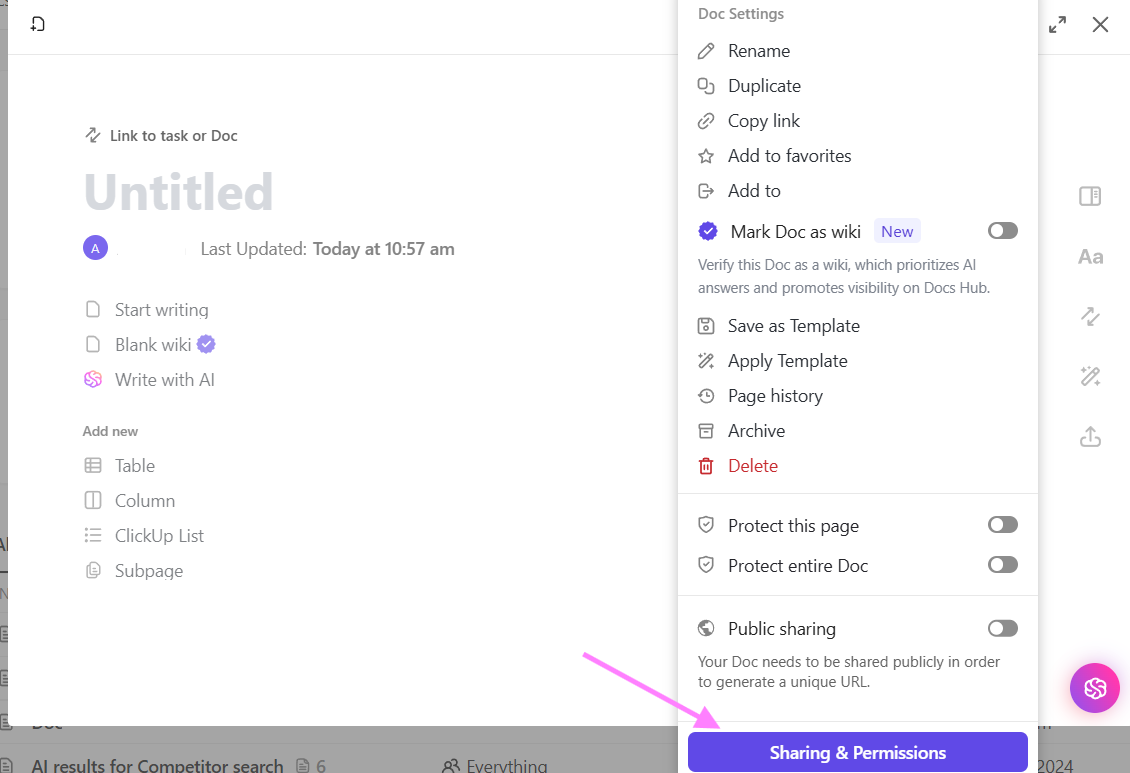
- Wybierz Eksport i wybierz Format PDF
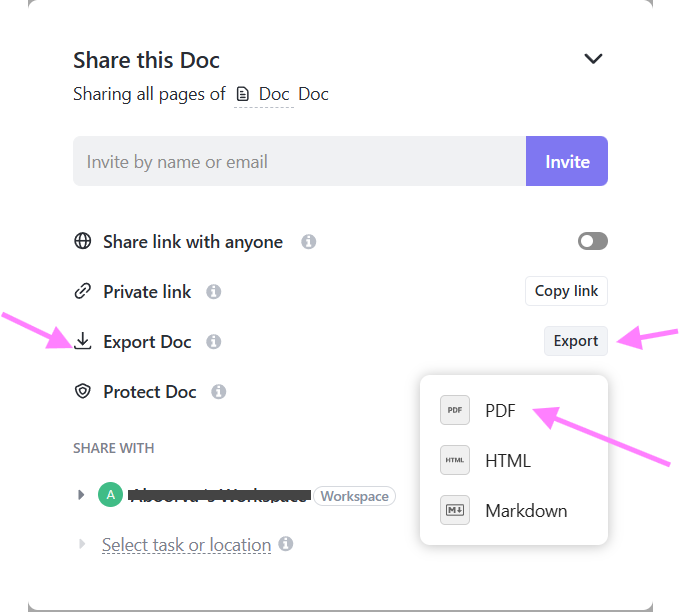
- Zapisz plik jednym kliknięciem - bez niechlujnego formatu lub brakującej zawartości
ClickUp umożliwia także zapisywanie pulpitów w formacie PDF, co ułatwia udostępnianie interesariuszom raportów, aktualizacji postępów lub spostrzeżeń zespołu.
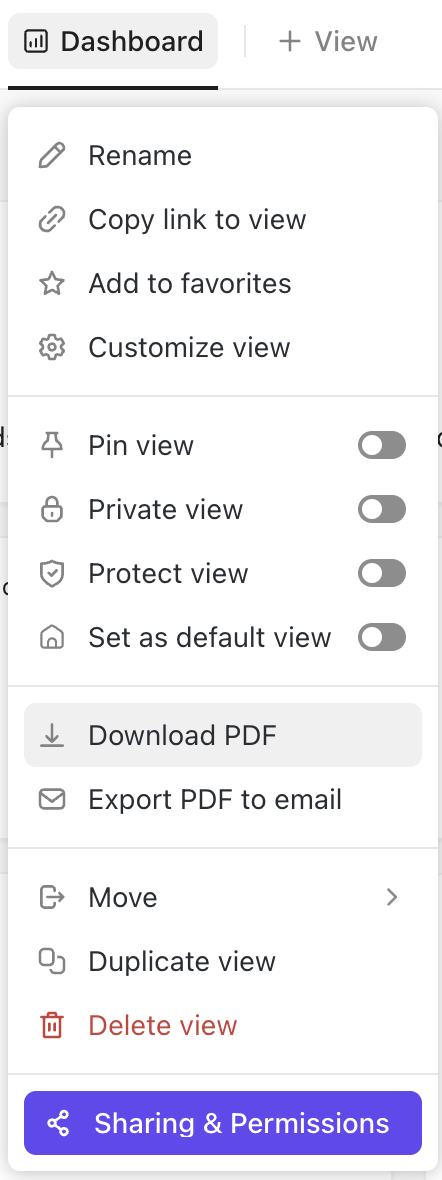
Jak ClickUp rozwiązuje tradycyjne limity konwersji PDF
ClickUp wychodzi naprzeciw limitom związanym z konwersją PDF do Dokumentów Google:
| Tradycyjne limity narzędzi | Jak ClickUp to naprawia |
| Utrata formatu podczas konwersji | ClickUp zachowuje większość formatów podczas importu i edycji plików PDF |
| Współpraca jest fragmentaryczna | Edycja w czasie rzeczywistym, komentarze i integracja zadań sprawiają, że wszystko jest w jednym miejscu |
| Limity rozmiaru plików | ClickUp z łatwością radzi sobie z dużymi plikami |
Inteligentniejsze zarządzanie dokumentami dzięki ClickUp
Konwersja plików PDF do Dokumentów Google jest szybkim rozwiązaniem, ale nie zawsze najbardziej niezawodnym.
Utrata formatu, brakujące obrazy i ograniczenia rozmiaru pliku mogą zmienić proste zadanie w frustrujące doświadczenie.
ClickUp upraszcza każdy krok, od płynnego tworzenia i edycji dokumentów po łatwą współpracę i zarządzanie plikami PDF.
Wypróbuj ClickUp za darmo już dziś i przenieś tworzenie i zarządzanie dokumentami na wyższy poziom.